win10没有locker怎么办 win10控制面板中没有bitlocker选项怎么办
更新时间:2024-05-12 16:00:44作者:xiaoliu
在使用Win10系统时,有些用户可能会遇到没有Locker或控制面板中没有BitLocker选项的问题,这种情况下,用户可以尝试通过其他方式来保护自己的数据安全。例如可以使用第三方加密软件来替代BitLocker,或者在没有Locker的情况下,使用其他安全措施来保护重要文件。无论遇到什么问题,都可以通过寻找替代方案来解决,确保数据的安全性和隐私保护。
具体方法:
1.在打开的控制面板窗口中,没有找到bitlocker驱动器加密的设置项。
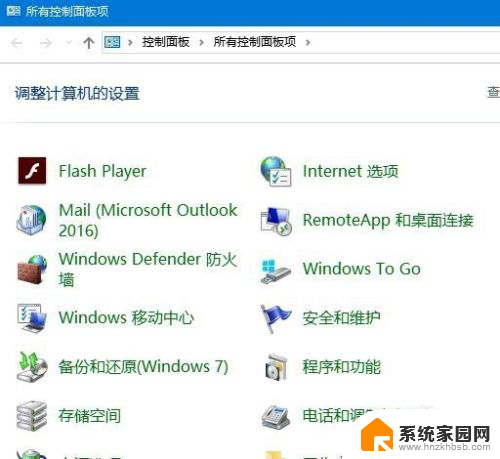
2.这时我们可以右键点击桌面左下角的开始按钮,在弹出的菜单中点击“运行”菜单项。
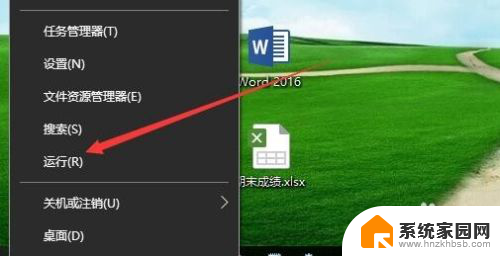
3.在打开的Windows10运行窗口中,输入命令services.msc,然后点击确定按钮。

4.在打开的服务窗口中,找到BitLocker Drive Encryption Service设置项,右键点击该设置项,在弹出菜单中选择“属性”菜单项。
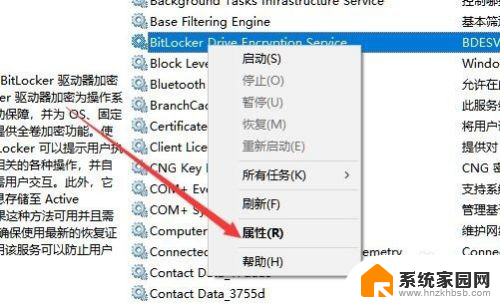
5.在打开的服务属性编辑窗口中,点击“启动”按钮,启动该项服务。
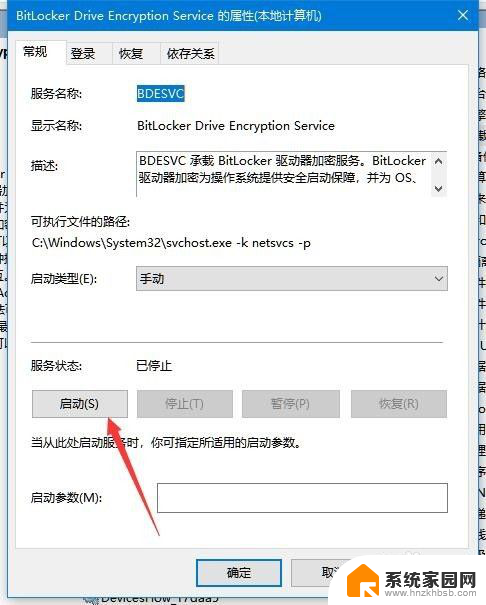
6.这时就会出现服务控制启动的过程,待自动启动完成就可以了。
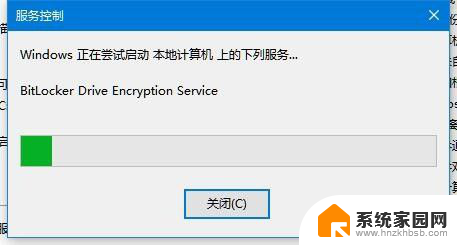
7.为了防止下次出现无法启动的情况,可以点击“启动类型”下拉菜单。在弹出菜单中选择“自动”菜单项,这样以后该服务就会自动启动,在控制面板中就有BitLocker驱动器加密图标了。
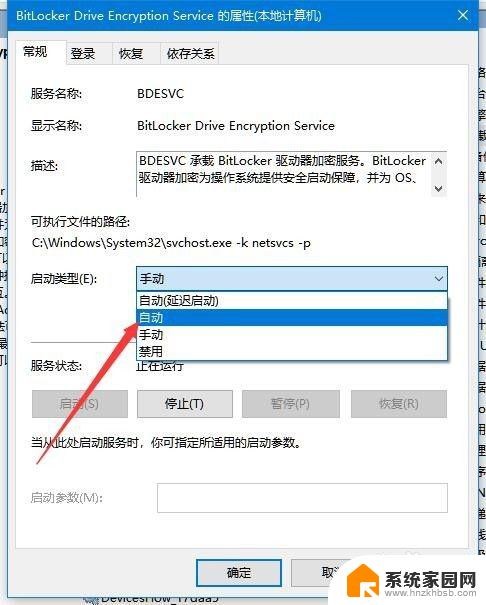
以上是解决Win10没有locker的全部内容,如果你遇到了这种情况,不妨按照以上方法来解决,希望对大家有所帮助。
win10没有locker怎么办 win10控制面板中没有bitlocker选项怎么办相关教程
- win10怎么没有恢复选项 Win10设置中没有恢复选项怎么办
- 控制面板没有bitlocker驱动器加密 win10控制面板中找不到bitlocker加密文件夹
- 右键桌面没有nvidia控制面板 Win10右键没有Nvidia控制面板无法打开怎么办
- nvidia控制面板右键没有 Win10右键没有Nvidia控制面板解决方法
- window10没有恢复设置 Win10设置中没有恢复选项怎么办
- win10设置里面没有恢复选项 Win10设置没有恢复选项怎么恢复
- 鼠标右击没有nvidia控制面板怎么办 Win10如何添加NVIDIA控制面板到右键菜单
- win10鼠标右键没有英伟达控制面板 Win10右键没有Nvidia控制面板无法打开的解决方法
- 笔记本电脑没有无线网络连接选项 win10系统中没有wlan选项怎么办
- 我的win10没有恢复选项 Win10设置里没有恢复选项怎么回复
- 电脑网络连上但是不能上网 Win10连接网络显示无法连接但能上网的解决方法
- win10无线网密码怎么看 Win10系统如何查看已连接WiFi密码
- win10开始屏幕图标点击没反应 电脑桌面图标点击无反应
- 蓝牙耳机如何配对电脑 win10笔记本电脑蓝牙耳机配对方法
- win10如何打开windows update 怎样设置win10自动更新功能
- 需要系统管理员权限才能删除 Win10删除文件需要管理员权限怎么办
win10系统教程推荐
- 1 win10和win7怎样共享文件夹 Win10局域网共享问题彻底解决方法
- 2 win10设置桌面图标显示 win10桌面图标显示不全
- 3 电脑怎么看fps值 Win10怎么打开游戏fps显示
- 4 笔记本电脑声音驱动 Win10声卡驱动丢失怎么办
- 5 windows查看激活时间 win10系统激活时间怎么看
- 6 点键盘出现各种窗口 如何解决Win10按键盘弹出意外窗口问题
- 7 电脑屏保在哪里调整 Win10屏保设置教程
- 8 电脑连接外部显示器设置 win10笔记本连接外置显示器方法
- 9 win10右键开始菜单没反应 win10开始按钮右键点击没有反应怎么修复
- 10 win10添加中文简体美式键盘 Win10中文输入法添加美式键盘步骤